BP32MXXX, BP16MXXX 모델의 영문 약식 메뉴얼 입니다.
#BP32MXXX#BP16MXXX#BP Series#BP Series메인블럭#BP Series메뉴얼#PLC메뉴얼#BP Series영문메뉴얼#PLC영문메뉴얼#BP Series매뉴얼#PLC매뉴얼#BP Series영문매뉴얼#PLC영문매뉴얼#PLC제품설명서#PLC제품영문설명서#PLC제품설명서영문#BP시리얼#BP시리얼메인블럭#BP시리얼메뉴얼#BP시리얼영문메뉴얼#BP시리얼매뉴얼
BP32MXXX, BP16MXXX 모델의 영문 약식 메뉴얼 입니다.
#BP32MXXX#BP16MXXX#BP Series#BP Series메인블럭#BP Series메뉴얼#PLC메뉴얼#BP Series영문메뉴얼#PLC영문메뉴얼#BP Series매뉴얼#PLC매뉴얼#BP Series영문매뉴얼#PLC영문매뉴얼#PLC제품설명서#PLC제품영문설명서#PLC제품설명서영문#BP시리얼#BP시리얼메인블럭#BP시리얼메뉴얼#BP시리얼영문메뉴얼#BP시리얼매뉴얼
블럭형 PLC의 IO 증설 모듈 메뉴얼 입니다.
#블럭형PLC IO증설모듈#블럭형PLC메뉴얼#블럭형PLC#블럭형PLC설정#IO증설모듈#IO증설모듈메뉴얼#블럭형 PLC IO 증설 모듈 메뉴얼#블럭형 PLC IO 증설 모듈 매뉴얼#블럭형PLC IO 증설모듈 메뉴얼#블럭형PLC IO 증설모듈 메뉴얼
안녕하십니까! (주)케이디티시스템즈 입니다.
CIMON-SCADA 용 통신 드라이버 리스트 및 설명서입니다.
첨부파일1: CIMON-SCADA 에서 통신 가능한 드라이버의 리스트
첨부파일2: CIMON-SCADA 프로그램 설치 시 자동으로 생성되는 기본 드라이버의 설명서
업데이트 날짜 : 2007년 06월 21일
감사합니다.
[덧붙임]
당사 홈페이지에서 다운 받으실 수 있는 드라이버 중 범용적으로 사용되는 기본드라이버(CIMON-SCADA 프로그램 설치 시 자동으로 생성되는 드라이버)는 제외되었습니다.
#스카다통신드라이버리스트#SCADA통신드라이버리스트#스카다통신드라이버리스트#SCADA통신드라이버리스트#스카다통신드라이버설명서#SCADA통신드라이버설명서#스카다통신드라이버설명서#SCADA통신드라이버설명서
안녕하세요.
CIMON 입니다.
임의로 태그값을 골라 트렌드에 등록하는 방법에 대한 예제입니다.
[이럴 때 사용하시면 됩니다]
이 예제는 CimonX실행 중에 임의로 특정 태그들만 골라서 트렌드 화면으로 보고 싶을 때 사용하시면 됩니다.
[프로젝트 예제 작성 버전 및 주의사항]
SCADA Ver 2.10(R100618), SCADA Ver 3.04(R160224)
v3.04에서 작성된 프로젝트는 하위버전에서 열리지 않습니다.
v2.10을 받으셔서 프로젝트 업그레이드를 하시기 바랍니다.
[예제 설명]
CIMON-SCADA에서 기본적으로 제공하는 시스템 페이지를 이용하는 샘플입니다.
그 중 멀티트렌드 화면을 사용합니다. 멀티트렌드 화면을 이용하여 임의의 태그값들을 최대 8개까지 등록하여 비교할 수 있습니다.
1. 제공되는 멀티트렌드 화면을 사용하기 위해서 SYSTEM 태그들을 등록합니다.
SYSTEM 폴더를 만드시고, 다음의 태그들을 등록해주세요.
문자열태그 MTRENDTAG1 ~ 8
아날로그태그 MTRENDMIN, MTRENDMAX
또는 예제 프로젝트의 데이터베이스의 SYSTEM 폴더를 복사해서 데이터베이스에 붙여주세요.
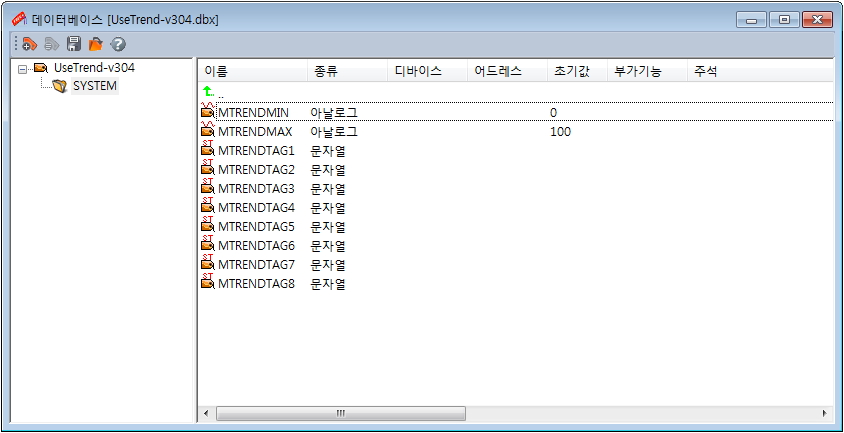
2. 트렌드에 등록할 모니터링하고 싶은 태그들을 등록합니다.
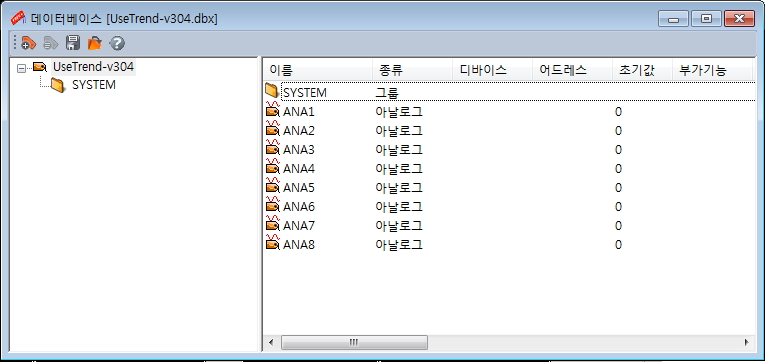
예제는 8개의 아날로그 태그를 등록하였습니다.
3. ShowSysPage(11, 1)의 내부함수를 이용하여 멀티트렌드 화면을 열 수 있습니다.
버튼을 사용하여 멀티트렌드 화면을 열도록 페이지를 작화합니다.
ShowSysPage() 함수는 도움말에 설명되어 있습니다. 다른 시스템 기본 제공화면을 사용하고 싶다면, 도움말을 참고하시기 바랍니다.
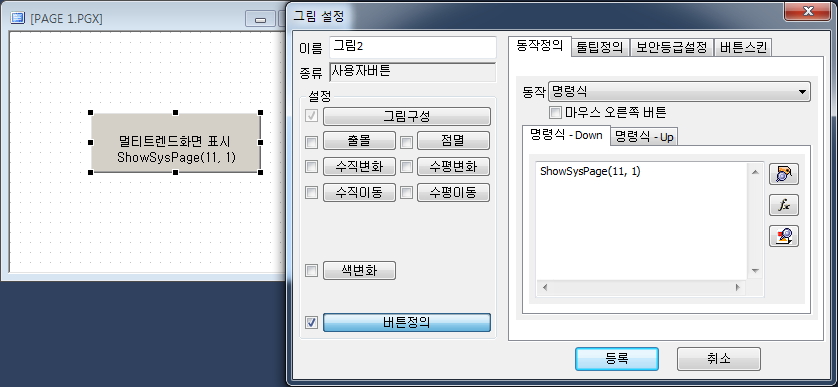
이것으로 작화는 모두 다 되었습니다.
팁) 도구-CimonX환경의 초기화면 설정으로 CimonX 실행시 바로 화면이 나타나도록 할 수 있습니다.
4. CimonX를 실행하고, 멀티트렌드화면 표시 버튼을 클릭합니다.
다음과 같은 멀티트렌드 화면이 표시됩니다. 태그선택을 통해서 태그를 선택할 수 있습니다.
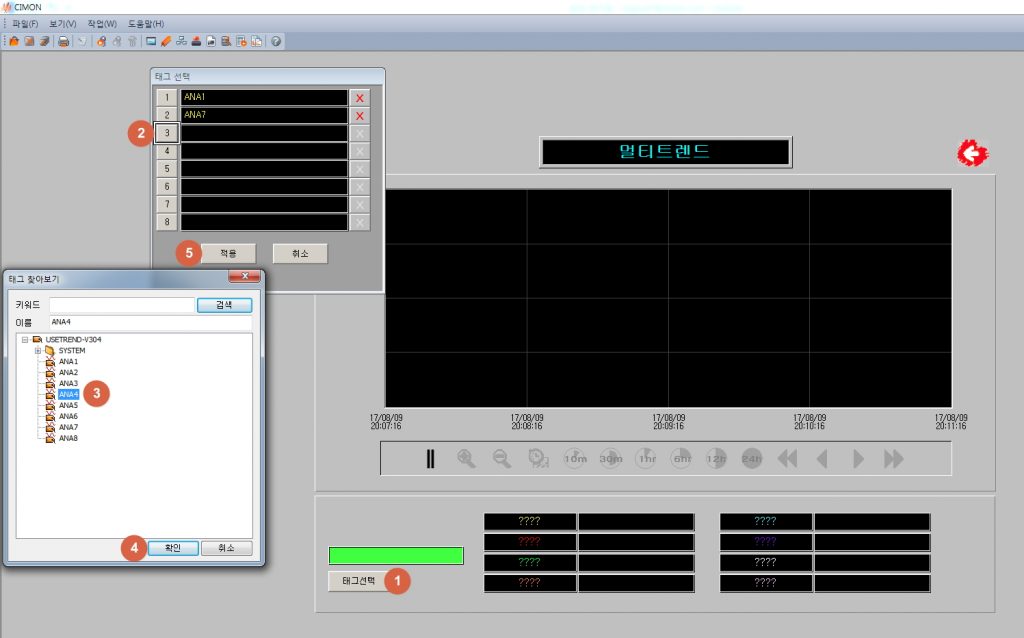
주의사항: 태그선택창에서 태그는 순서대로 등록해주세요. 1번 8번에만 등록하시면 8번은 동작하지 않습니다.
5. 각 버튼기능에 대해 보여드리겠습니다.
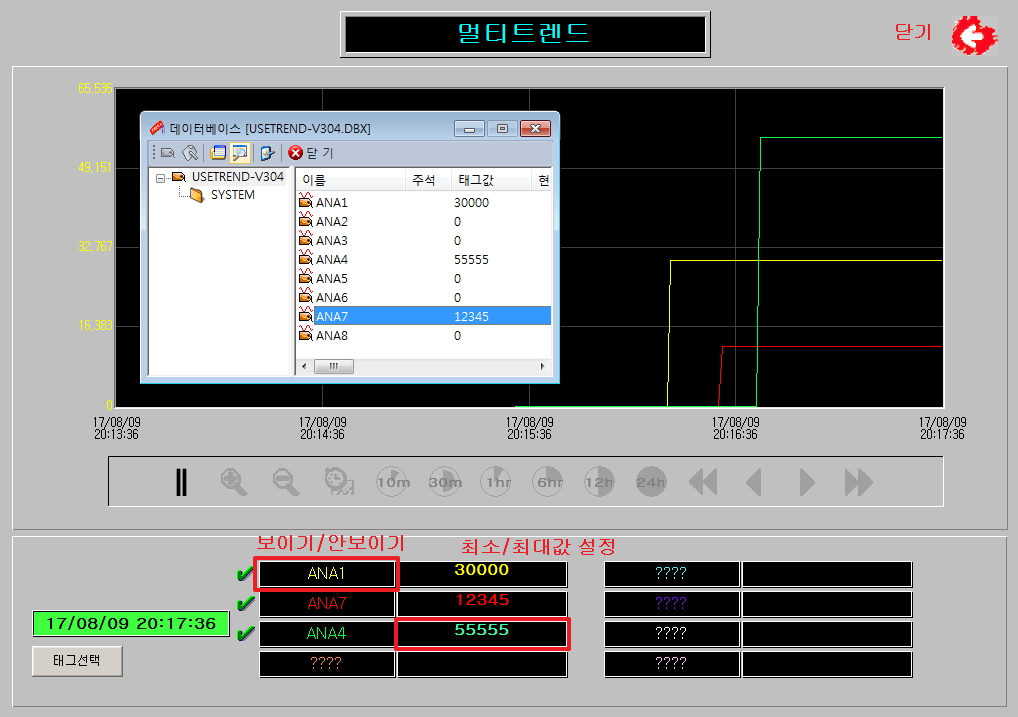
그림과 같이 태그명을 클릭하면, 초록색 체크표시와 함께 트렌드에 보이기 설정을 변경할 수 있습니다.
현재값이 표시되는 부분을 클릭하면, 해당 태그의 트렌드창 내부의 Y축 최대/최소값을 설정할 수 있습니다.
(Y축 값 표시는 태그의 보이기 설정된 것 중 앞 번호의 값만 표시됩니다.)
이제 데이터베이스에서 태그값을 변경하여 트랜드가 정상적으로 표시되는지 확인해봅시다.
[적용 방법]
기존 프로젝트에 사용하시려면 다음과 같이 작업하시면 됩니다.
데이터베이스에 샘플프로젝트에 있는 SYSTEM 그룹태그를 복사합니다.
버튼을 생성해서 명령식에 ShowSysPage(11, 1)를 입력합니다.
만약 화면을 수정하려면 CIMON-SCADA가 설치된 폴더 아래의 Sys 폴더안에 있는 다음 파일을 수정하면 됩니다.
SYSMULTITREND.PGX, SYSTAGSELECT.PGX, SYSTAGSCALE.PGX
해당 SYSTAGSELECT.PGX의 작화에 이상이 있어, 첨부파일 3으로 변경해주세요.
첨부 1. UseTrend-v304.zip
첨부 2. UseTrend-v210.zip
첨부 3. SYSTAGSELECT.pgx
감사합니다.
#트랜드#트렌드#Trend#멀티트렌드#멀티트랜드#MultiTrend#트렌드설정#트랜드설정#멀티트렌드설정#트렌드설정메뉴얼#SCADA트렌드#SCADA트렌드설정#SCADA트렌드프로젝트#스카다트렌드#
안녕하십니까? (주)케이디티시스템즈 입니다.
CIMON-SCADA용 수처리 관련 애니메이션 비트맵 라이브러리가 추가 되었습니다.
[애니메이션 라이브러리 추가 방법]
1. 첨부된 파일 (수처리.zip) 파일을 CIMON-SCADA가 설치되어 있는 폴더의 AniLib 폴더에 복사합니다.
(예, C:Program FilesCIMONAniLib )
2. 수처리.zip 파일의 압축을 풀어 줍니다.
(예, C:Program FilesCIMONAniLib수처리)
3. AniLib 폴더 아래에 수처리 폴더가 생성 되고, 아래의 파일이 있는지 확인합니다.
혐기조.cmani
침전조.cmani
스크린조.cmani
소독조.cmani
반응조_S.cmani
4. CimonD를 실행 시킨 후 [도구]-[애니메이션편집] 에서 확인 합니다.
감사합니다.
#수처리#수처리애니메이션#수처리비트맵#수처리이미지#수처리관련#애니메이션비트맵라이브러리#애니메이션추가
안녕하십니까? (주)KDT Systems입니다.
CIMON-PLC BLOCK형 모듈 Top case의 AutoCAD(R14)를 첨부하였습니다.
감사합니다.
#PLC도면#BLOCK Type AutoCAD#PLC블록타입도면#도면#결선도#PLC결선도#블록형모듈도면#PLC CAD도면#PLC결선도
Web버전 설치 매뉴얼입니다.
CIMON-SCADA V1.9 이후 버전의 웹 버전을 설치는 방법을 설명한 문서입니다.
웹 버전을 설치하기 전에 먼저 기존에 설치되어있는 CIMON-SCADA와 새로 설치하려고 하는 CIMON-SCADA의 버전을 확실히 확인하시기 바랍니다.
참고로 CIMON-SCADA V1.8까지의 웹버전은 고정된 135번를 사용하는 방식이고, V1.9이후의 버전은 사용자가 포트 번호를 설정할 수 있게 되어 있는 방식입니다
#웹설정메뉴얼#웹버전사용방법#웹버전#웹버전설치메뉴얼#설치메뉴얼#Web버전설정#Web버전설정메뉴얼#Web버전사용방법#SCADA웹설정메뉴얼#SCADA웹버전사용방법#SCADA웹버전#SCADA웹버전설치메뉴얼#SCADA설치메뉴얼#SCADA Web버전설정#SCADA Web버전설정메뉴얼#SCADA Web버전사용방법##스카다웹설정메뉴얼#스카다웹버전사용방법#스카다웹버전#스카다웹버전설치메뉴얼#스카다설치메뉴얼#스카다Web버전설정#스카다Web버전설정메뉴얼#스카다Web버전사용방법
CIMON_TOUCH내 TOUCH드라이버입니다.
압축을 푸신 후 Setup.exe를 실행하십시오.
재부팅 후 TOUCH Panel에 Setting Point가 나타납니다.
Point설정이 완료되면 정상사용이 가능합니다.
압축내용 : Digitouch 4.1.0
용량 : 1,026Kbyte
#Digitouch 4.1.0#TOUCH드라이버#TOUCH소프트웨어
CIMON PLC 시리얼 통신 모듈 영문 메뉴얼 입니다.
#PLC영문메뉴얼#PLC통신모듈메뉴얼#시리얼통신메뉴얼#PLC시리얼통신영문메뉴얼#PLC시리얼통신메뉴얼#PLC제품설명서#PLC메뉴얼#PLC통신설정방법#모듈설정메뉴얼
Web버전 설치 매뉴얼입니다.
Cimon 버전 1.7 과 1.8에 적용되는 내용입니다.
참고하시기 바랍니다.
#웹설정메뉴얼#웹버전사용방법#웹버전#웹버전설치메뉴얼#설치메뉴얼#Web버전설정#Web버전설정메뉴얼#Web버전사용방법#SCADA웹설정메뉴얼#SCADA웹버전사용방법#SCADA웹버전#SCADA웹버전설치메뉴얼#SCADA설치메뉴얼#SCADA Web버전설정#SCADA Web버전설정메뉴얼#SCADA Web버전사용방법##스카다웹설정메뉴얼#스카다웹버전사용방법#스카다웹버전#스카다웹버전설치메뉴얼#스카다설치메뉴얼#스카다Web버전설정#스카다Web버전설정메뉴얼#스카다Web버전사용방법
(주)싸이몬은 고객만족을 위해 최고의 서비스를 제공합니다.
고객의 문의 사항을 신속하고, 정확하게 답변해드리겠습니다.
검색창에 검색어를 입력해주세요.